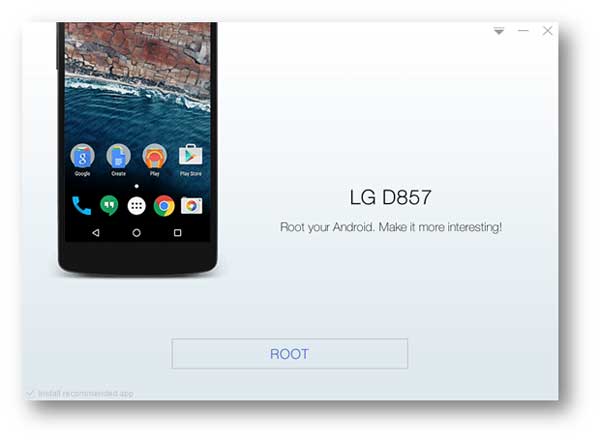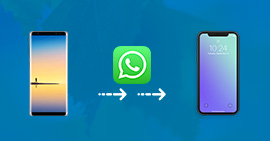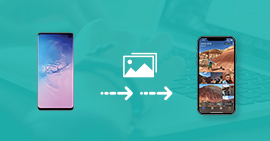Comment utiliser Kingo Root pour rooter un appareil Android

"Rooter" est un mot fréquent pour vous si vous êtes utilisateur Android. Mais savez-vous exactement sa signification ? Dans ce guide, on va vous offrir une introduction détaillée sur qu'est-ce que c'est "Rooter", ce qu'il faut noter avant de rooter un téléphone, et comment rooter votre appareil Android avec Kingo Root.
Partie 1. Qu'est-ce que le Rootage d'Android ?
Le rootage est le processus d'offrir le privilège Super-Utilisateur pour contrôler le système du téléphone et l'autorité pour optimiser vos appareils Android comme vous voulez.
Partie 2. Précaution avant de rooter votre appareil Android
Rooter un téléphone Android n'est pas garanti 100% avec succès, donc, se serait mieux de connaître les précautions suivantes avant de rooter un téléphone Android.
Sauvegarder l'appareil Android
On vous conseille de sauvegarder les messages Android, les contacts, les photos Android, etc. avec un logiciel de récupération des données Android.
Complètement charger votre téléphone Android
Assurez que votre appareil Android est complètement chargé, sinon, l'appareil peut devenir une brique après un échec de rootage.
Logiciel de rootage fiable
Trouvez un outil de rootage avec le taux de succès plus haut et les étapes faciles. Ici, on vous recommande Kingo Root.
Kingo Root possède la version PC et la version APK. Vous pouvez en choisir un selon vos besoins.
Partie 3. Étapes de rooter un appareil Android avec Kingo Root
Vous pouvez suivre cette partie pour rooter votre téléphone Android avec Kingo Root sur votre ordinateur.
Rooter l'appareil Android avec Kingo Root sur l'ordinateur
Étape 1 Connecter l'appareil Android au PC
Après avoir installé Kingo Root sur votre ordinateur, faites un double clic pour lancer cet outil de rootage. Connectez votre téléphone Android au PC avec un câble USB.

Étape 2 Ouvrir le débogage USB
Sur votre téléphone Android, allez aux "Paramètres" > "Options pour développeurs" > activez le mode de débogage USB, ce qui vous permet d'utiliser votre iPhone pour copier les données et installer les applications sur votre téléphone sans notifications.

Étape 3 Rooter l'appareil Android avec Kingo Root
Après que le logiciel a détecté votre téléphone, vous allez trouver la version de votre téléphone sur l'interface de ce programme. Cliquez sur "Root" pour commencer à rooter votre téléphone. Il faut attendre un peu pour terminer le processus de rootage.
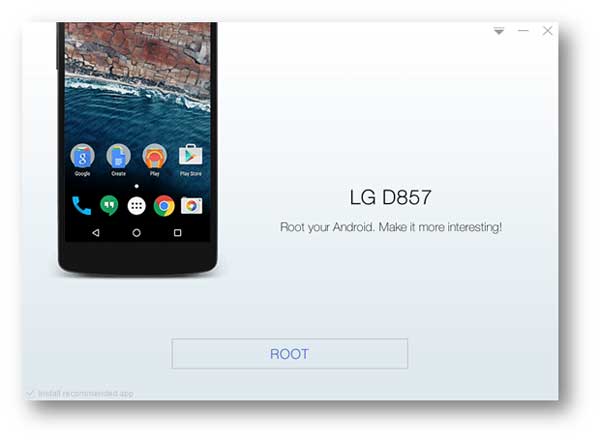
Rooter l'appareil Android avec Kingo Root (APK) sur le téléphone
Alternativement, vous pouvez télécharger le fichier APK Kingo Root pour votre téléphone afin de le rooter.
Étape 1 Télécharger APK Kingo Root sur l'appareil Android
Téléchargez le fichier APK KingoRoot sur votre téléphone Android.
Étape 2 Installer KingoRoot sur votre téléphone Android
Trouvez votre application téléchargée, cliquez sur "KingoRoot.apk" pour installer ce fichier APK.
Étape 3 Rooter l'appareil Android avec Kingo Root
Tapez "One Click Root" pour commencer à rooter votre téléphone.
Conseils
Lorsque vous installez ce fichier APK pour rooter votre téléphone, il apparaît un message pop-up qui bloque l'installation des applications obtenues à partir des sources inconnues. Il faut aller aux "Paramètres" > "Securité" > tapez "Sources inconnues" > "OK". Et puis, revenez pour télécharger et continuer à installer Kingo Root sur votre téléphone.
Partie 4. Pourquoi choisir Kingo Root pour rooter l'appareil Android ?
Il existe des outils de rootage variés en ligne, pourquoi choisir Kingo Root ? Les traits suivants peuvent l'expliquer :
Fonctions principales de Kingo Root
➤ Kingo Root est facile à utiliser. Les étapes peuvent rooter votre téléphone facilement.
➤ Kingo Root garantit le taux de succès le plus haute pour le rootage. N'importe pourquoi vous voulez rooter votre téléphone, cet outil offre la mise à jour constante pour fournir les solutions les plus possibles pour votre rootage.
➤ Cet outil de rootage supporte presque toutes les versions Android de 1.5 en 5.0 pour Samsung, HTC, LG, Google et d'autres appareils. Pour les téléphones Android supportés, vous pouvez trouver les détails sur la pluparts des appareils populaires pour un rootage sur son site officiel.
Partie 5. Comment rooter l'appareil Android avec Kingo Root sur Mac ?
Si vous voulez rooter votre téléphone sur Mac, nous vous conseillons de ne pas le faire. Parce qu'il y a des incertitudes et que vous pouvez peut-être perdre vos données Android. Il est mieux de rooter votre téléphone sur ordinateur Windows.
Cliquer sur ici pour rooter les appareils Android avec Kingo Root sur Windows.
FAQ sur le rootage Android
Question 1. Est-ce que le rootage du téléphone Android est 100% sécuritaire ?
Non, donc il vaut mieux faire une sauvegarde pour les données sur votre téléphone Android pour éviter la perte des données.
Question 2. Pourquoi je ne peux pas rooter mon Android sur l'ordinateur sous macOS ?
Pour le moment, le logiciel Kingoroot offre la version pour l'ordinateur Windows et la version pour Android. Ainsi, il est impossible de rooter le téléphone Android sur Mac.
Conclusion
Une fois que vous avez rooté votre appareil Android avec Kingo Root, vous pouvez faire tout ce que vous voulez sur votre téléphone, par exemple, désinstaller les applications par défaut et récupérer les données perdues sur votre Android.
Que pensez-vous de cet article ?
Excellent
Note : 4,6 / 5 (basé sur 73 votes)